Тарифні плани для приватних будинків та малоповерхової забудови
Акція! Знижка -50% абонплати тарифного плану протягом перших 6-ти місяців від дати підключення абонента.
-
Оптимум
-
300грн/місяць
-
Інтернет - 100Мбіт/с
-
Безлімітний інтернет
-
Відеоспостереження
-
Безкоштовний майстер
-
Акція! -50% новим абонентам
-
Профі
-
380грн/місяць
-
Інтернет - 300Мбіт/с
-
Безлімітний інтернет
-
Відеоспостереження
-
Безкоштовний майстер
-
Акція! -50% новим абонентам
-
Експерт
-
420грн/місяць
-
Інтернет - 500Мбіт/с
-
Безлімітний інтернет
-
Відеоспостереження
-
Безкоштовний майстер
-
Акція! -50% новим абонентам
Тарифні плани для квартир в багатоповерхових будинках
Акція! Знижка -50% абонплати тарифного плану протягом перших 6-ти місяців від дати підключення абонента.
-
Оптимум
-
250грн/місяць
-
Інтернет - 50Мбіт/с
-
Безлімітний інтернет
-
Відеоспостереження
-
Безкоштовний майстер
-
Акція! -50% новим абонентам
-
Профі
-
270грн/місяць
-
Інтернет - 100Мбіт/с
-
Безлімітний інтернет
-
Відеоспостереження
-
Безкоштовний майстер
-
Акція! -50% новим абонентам
-
Експерт
-
380грн/місяць
-
Інтернет - 500Мбіт/с*
-
Безлімітний інтернет
-
Відеоспостереження
-
Безкоштовний майстер
-
Акція! -50% новим абонентам
Акція! Знижка -50% абонплати тарифного плану протягом перших 6-ти місяців від дати підключення абонента.
ТОВ “Мультисистемні технології” MultiLine пропонує своїм абонентам можливість дивитися телеканали у високій якості HD за допомогою OTT сервісу “OmegaTv”
Для перегляду доступні до 183 ліцензійних ТВ-каналів в залежності від тарифного плану. Перегляд каналів телебачення можливий на телевізорах SMART (Samsung, LG, інші), комп’ютерах з встановленою програмою перегляду (VLC, IP-TV Player) та медіаприставках (з підтримкою IPTV/ОТТ – Android NG3128HD, MAG245, MAG250, MAG 254, MAG 255, MAG 270, MAG 275, DunaHD, інші).
-
Ефір TV
-
350грн/місяць
-
Інтернет - 50Мбіт/с
-
Телебачення - 178 каналів (124 HD)
-
Безлімітний інтернет
-
Цифрове телебачення
-
Безкоштовний майстер
-
Відеоспостереження
-
Акція! -50% новим абонентам
-
Преміум TV
-
400грн/місяць
-
Інтернет - 100Мбіт/с
-
Телебачення - 193 каналів (131 HD)
-
Безлімітний інтернет
-
Цифрове телебачення
-
Безкоштовний майстер
-
Відеоспостереження
-
Акція! -50% новим абонентам
-
VIP HD TV
-
500грн/місяць
-
Інтернет - 500Мбіт/с*
-
Телебачення - 214 канала (150 HD)
-
Безлімітний інтернет
-
Цифрове телебачення
-
Безкоштовний майстер
-
Відеоспостереження
-
Акція! -50% новим абонентам
Перелік каналів доступний в особистому кабінеті
* Вказана швидкість за наявності технічної можливості
Налаштування Телебачення
Налаштування Samsung Smart TV
У Вас повинен бути тарифний план, що передбачає перегляд цифрового телебачення.
Tizen (2015-2018 року) - Офіційна Українська версія телевізора(не контрабас)!
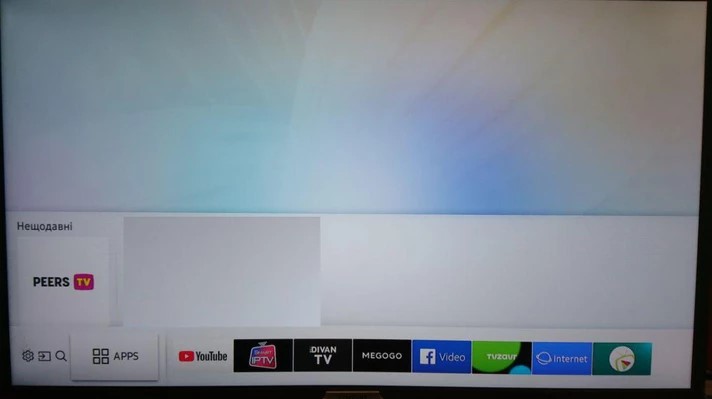
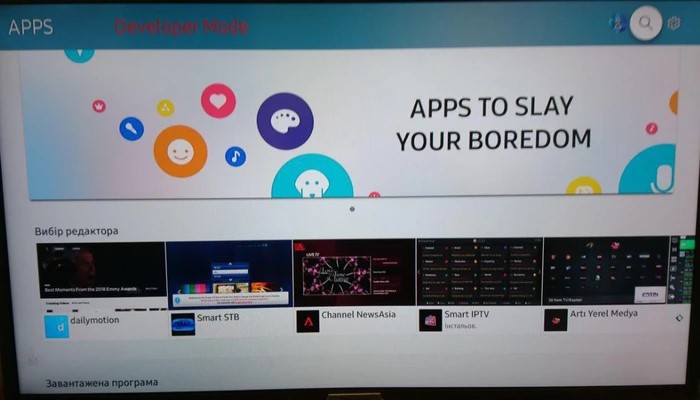
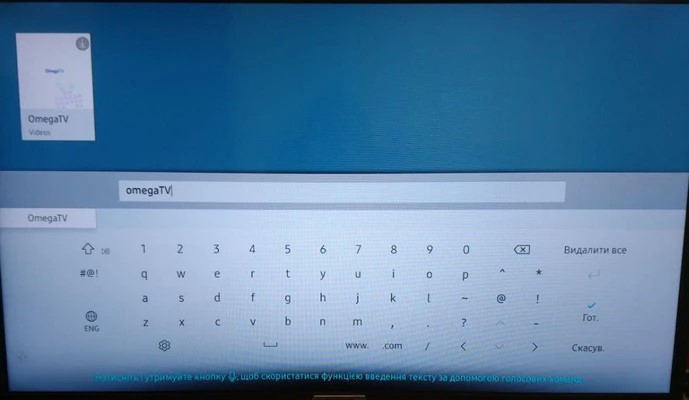
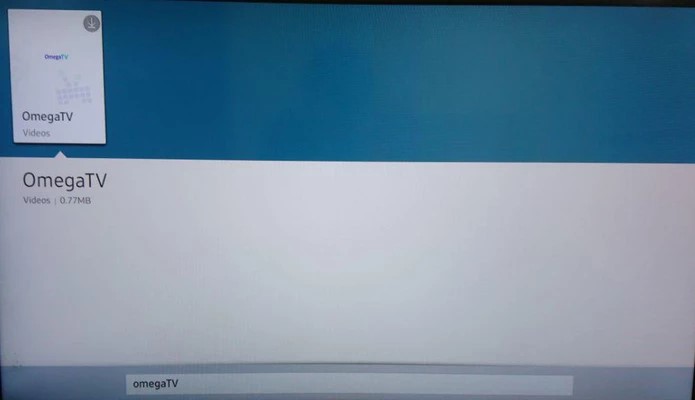
2. Відкрийте додаток.
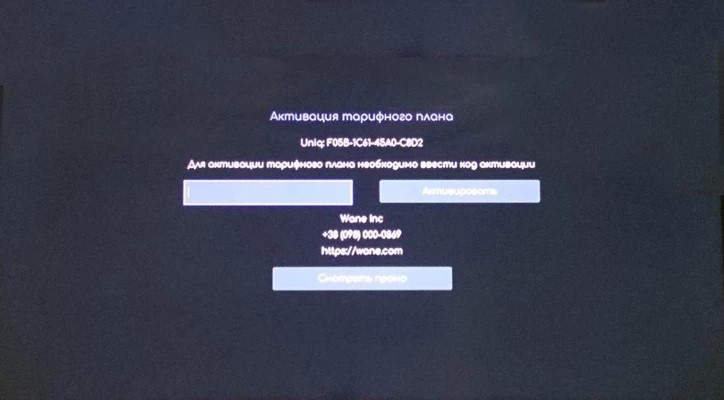
3. Увійдіть в особистий кабінет вкладка Телебачення – Мої пристрої “.
4. Натисніть кнопку “Додати пристрій”, вам буде показано код який неабхідно ввести на телевізорі.
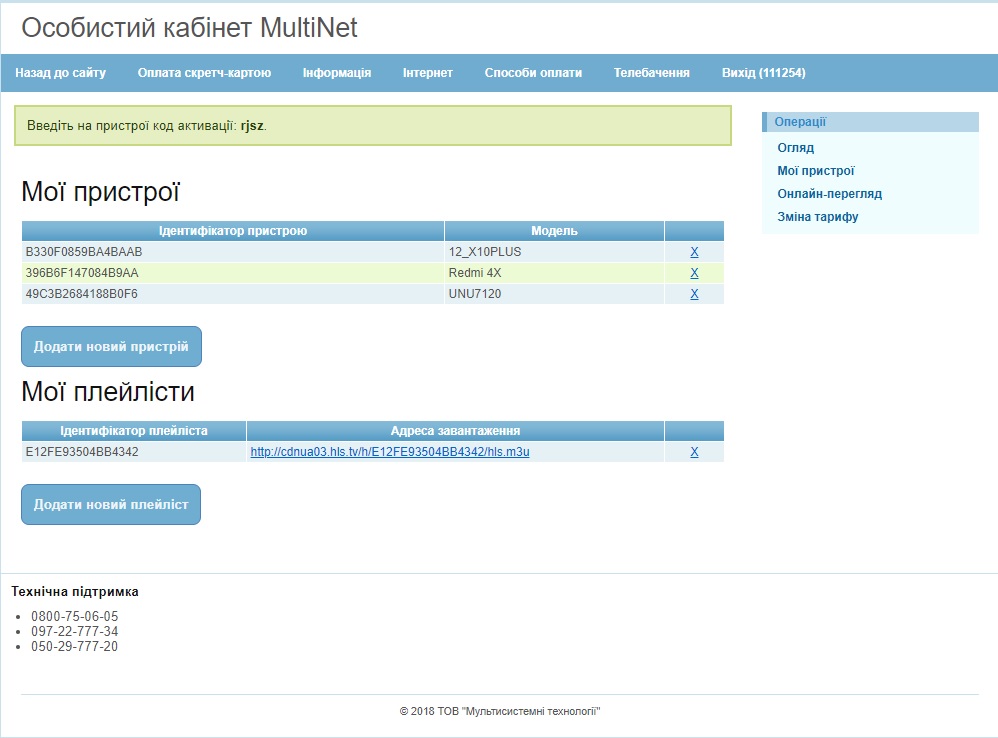
5. Введіть код активації на телевізорі.
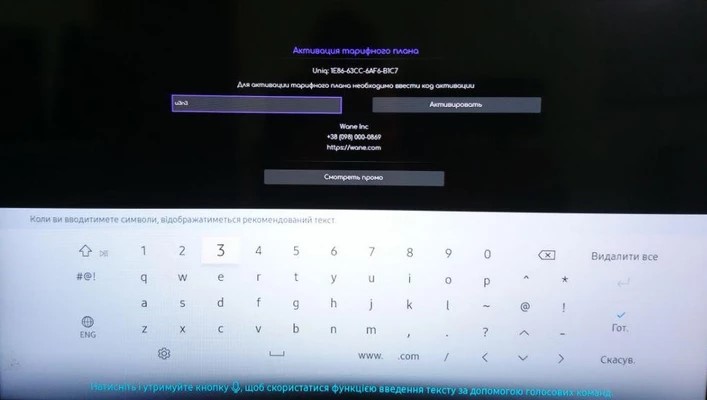
Приємного перегляду!
Tizen (2015-2018 року) Встановлення через USB - Неофіційна версія телевізора (контрабас)!
2. Перевірте чи USB накопичувач має файлову систему FAT32, якщо він має іншу систему то відформатуйте його в FAT32.
3. Розпакуйте архів та перенесіть папку userwidget в корінь USB накопичувача.
4. Підключіть USB накопичувач до телевізора. Встановлення почнеться автоматично. Після встановлення додаток буде знаходитись в розділі “Додатки” вікна Apps.
Відео встановлення додатку з USB накопичувача.
5. Відкрийте додаток.
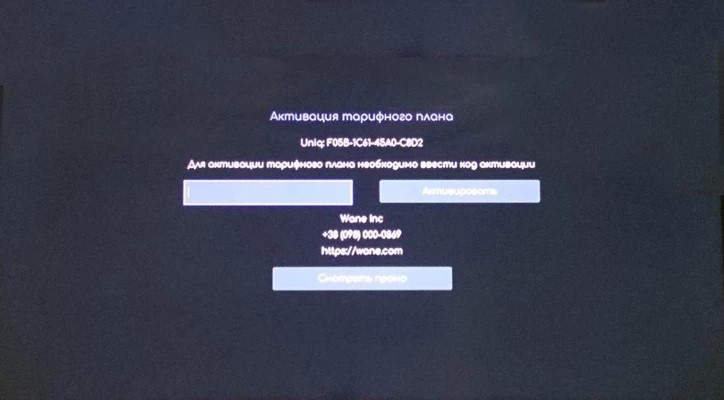
6. Увійдіть в особистий кабінет вкладка Телебачення – Мої пристрої “.
7. Натисніть кнопку “Додати пристрій”, вам буде показано код який неабхідно ввести на телевізорі.
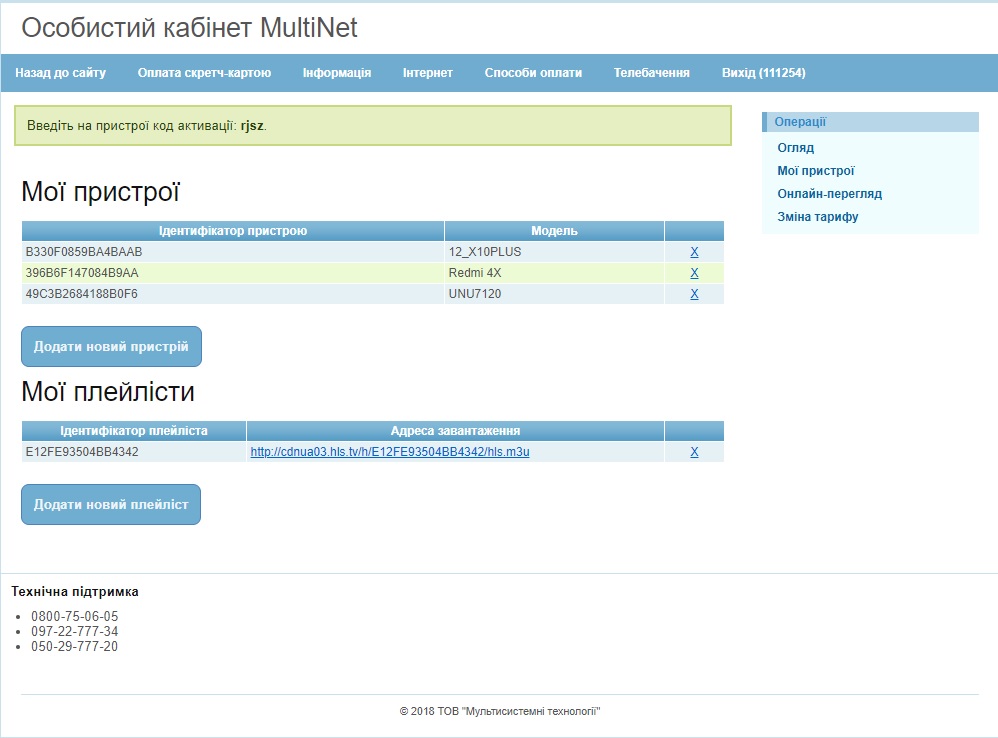
8. Введіть код активації на телевізорі.
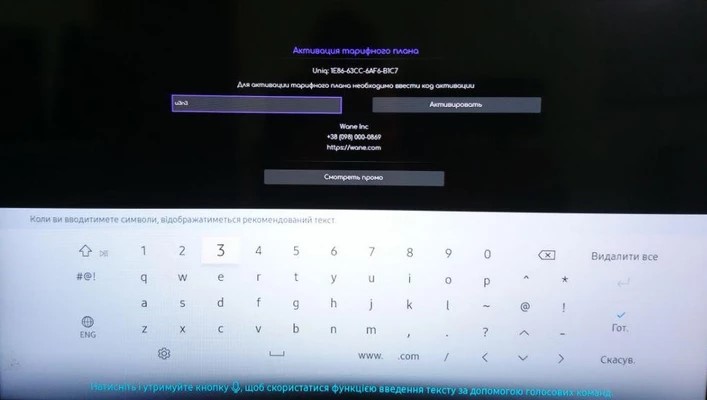
Приємного перегляду!
Smart TV (2011-2014 року)
1. Для встановлення додатку необхідно увійти в режим розробника.
Cерія D 2011 року:
Під час завантаження Smart Hub натисніть червону кнопку на пульті ДК.
Якщо форма порожня, введіть в полі Login “develop”, в полі Password “000000” і натисніть ОК.
Натисніть синю кнопку на пульті ДК для переходу в режим розробника.
Після входу в Режим Розробника :
Натисніть кнопку Tools на пульті ДК
оберіть пункт “Розробка” та погодьтеся на умови
оберіть пункт “Налаштування ip adress”
введіть 185.109.55.57 (якщо при синхронізації видається помилка тоді спробуйте ввести ір адресу 94.158.80.183) та натисніть ОК, після чого вікно “Налаштування ip adress” буде закрито
оберіть пункт “Синхронізація додатків” для встановлення додатку OmegaTV
Cерія E 2012 року ( ES\EH):
Відкрийте Smart Hub
Натисніть кнопку Tools на пульті ДК
Оберіть “Login”→”Samsung account”
Якщо форма порожня, введіть в полі Login “develop”, в полі Password “000000” і натисніть ОК.
Після входу в Режим Розробника :
Натисніть кнопку Tools на пульті ДК
оберіть пункт “Розробка” та погодьтеся на умови
оберіть пункт “Налаштування ip adress”
введіть 185.109.55.57 (якщо при синхронізації видається помилка тоді спробуйте ввести ір адресу 94.158.80.183) та натисніть ОК, після чого вікно “Налаштування ip adress” буде закрито
оберіть пункт “Синхронізація додатків” для встановлення додатку OmegaTV
Відео налаштування.
Cерія F 2013 року ( F\FH):
Відкрийте головне меню і перейдіть в “Функції Smart”
оберіть “Samsung Account”→”Log In
введіть “develop” в строку Email, поле паролю буде недоступне, якщо поле доступне введіть sso1029dev!
Після входу в Режим Розробника :
Перейдіть в SMART HUB і знизу по центру натисніть
Доп. додатки →Параметри→IP Settings
введіть IP-адресу сервера розробника: 185.109.55.57 (якщо при синхронізації видається помилка тоді спробуйте ввести ір адресу 94.158.80.183). Якщо ви не бачите, що цифри вводяться все одно продовжуйте вводити, вони розпізнаються автоматично
поверніться до Параметрів та натисніть Start App Sync
Після синхронізації перейдіть до SMART HUB – додаток з’явиться на головній сторінці Хаба або на вкладці Додатки.
Серія Н 2014 року (H/HU):
Відкрийте Smart Hub→Samsung Account
Якщо форма порожня, введіть в полі Login “develop” і натисніть Sign in
Перейдіть в SMART HUB. Наведіть курсор пульта на один з додатків та затисніть центральну кнопку-хрест на пульті ДК поки не відкриється Меню Синхронізації→IP Settings.
введіть 185.109.55.57 (якщо при синхронізації видається помилка тоді спробуйте ввести ір адресу 94.158.80.183) та натисніть ОК
Ще раз відкрийте Меню Синхронізації (утримуючи кнопку-хрест)→Start User App Sync
Після синхронізації перейдіть до SMART HUB – додаток з’явиться на головній сторінці Хаба після повторного відкриття.
2. Відкрийте додаток.
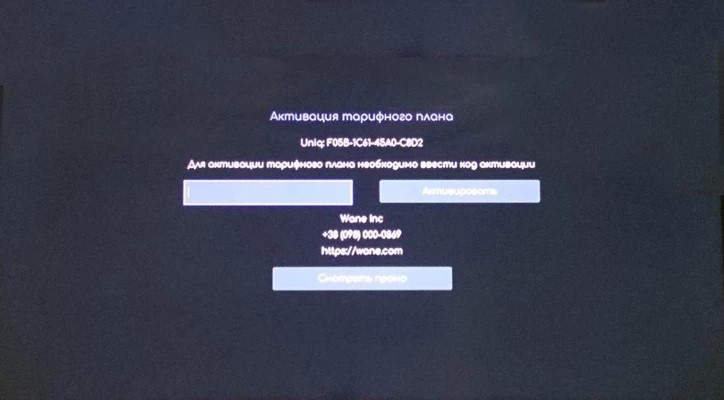
3. Увійдіть в особистий кабінет вкладка Телебачення – Мої пристрої “.
4. Натисніть кнопку “Додати пристрій”, вам буде показано код який неабхідно ввести на телевізорі.
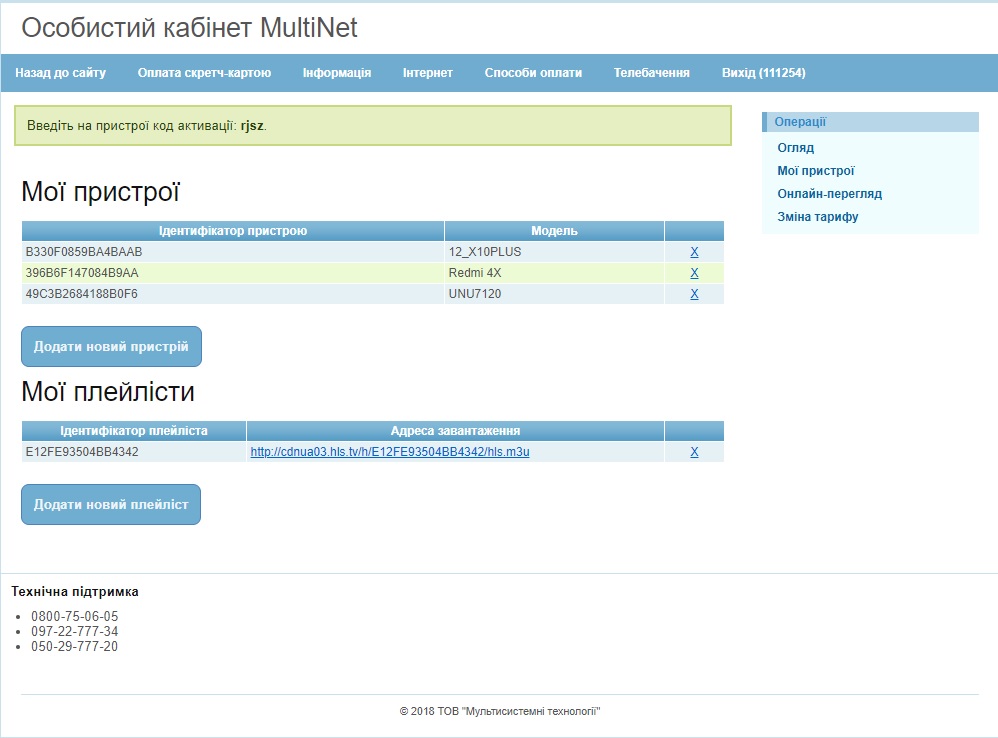
5. Введіть код активації на телевізорі.
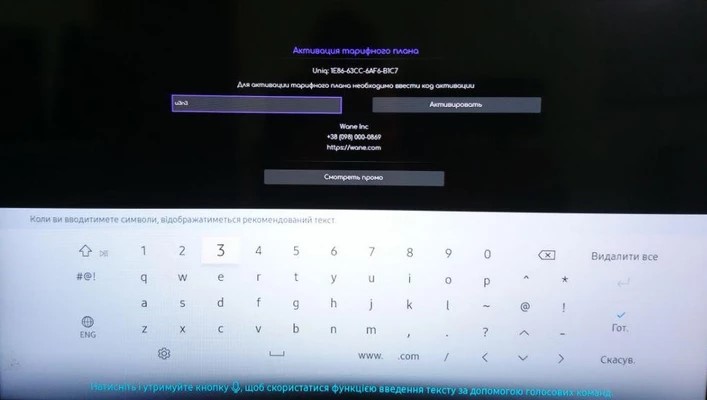
Приємного перегляду!
Налаштування LG Smart TV
У Вас повинен бути тарифний план, що передбачає перегляд цифрового телебачення.
1. В основному меню телевізора оберіть пункт Store та натисніть Ок.
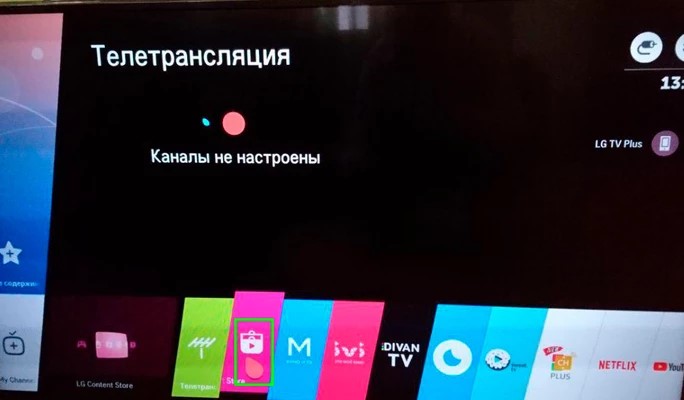
2. У вікні маркету додатків натисніть пошук.
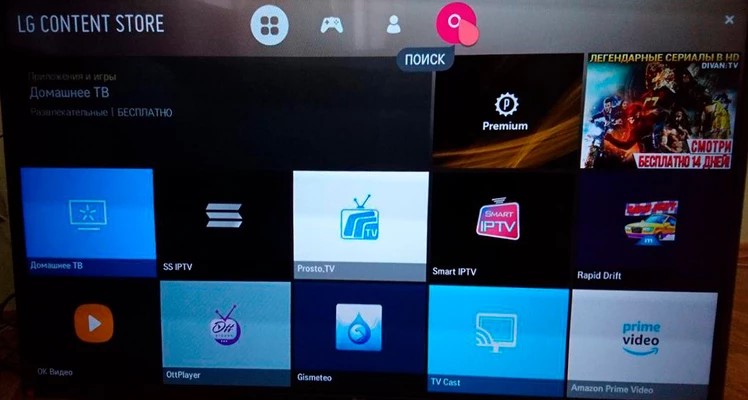
3. Введіть в пошук OmegaTV на натисніть Ок.
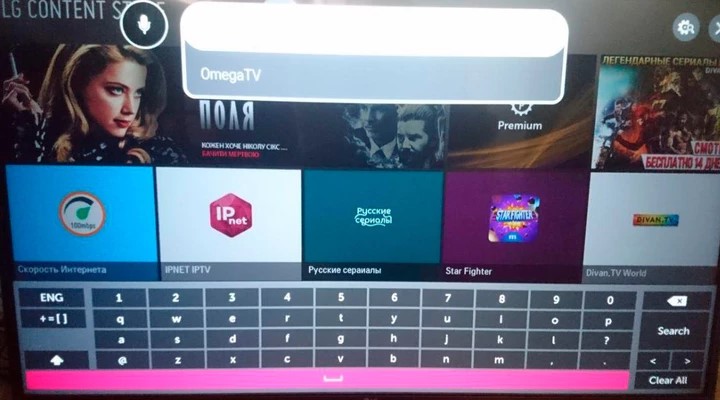
4. Оберіть OmegaTV та натисніть кнопку Встановити.
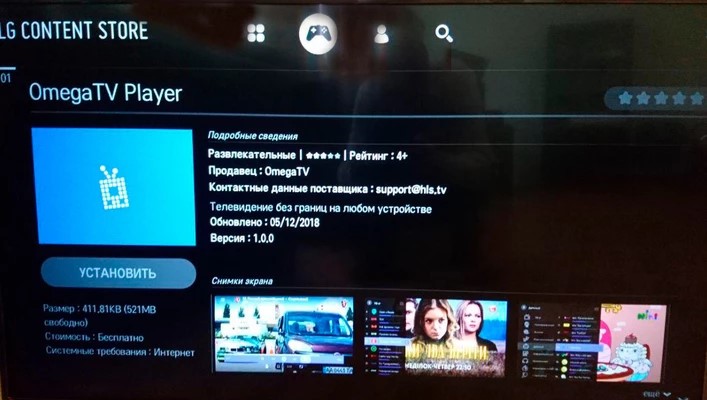
5. В основному меню телевізора оберіть додаток OmegaTV.
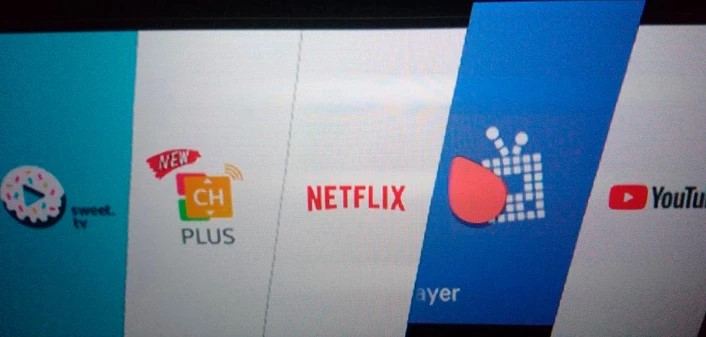
6. Відкрийте додаток.
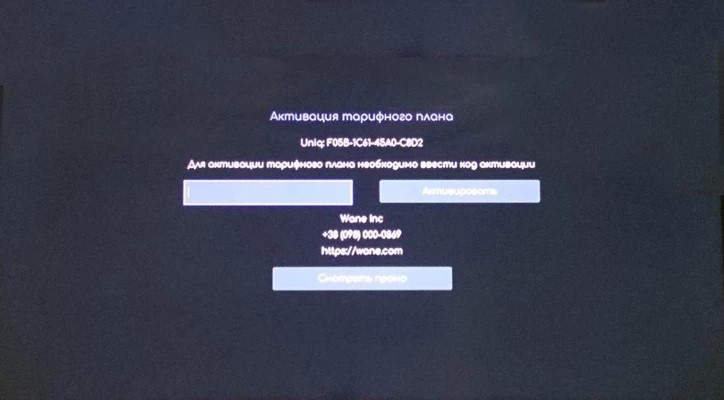
7. Увійдіть в особистий кабінет вкладка Телебачення – Мої пристрої “.
8. Натисніть кнопку “Додати пристрій”, вам буде показано код який неабхідно ввести на телевізорі.
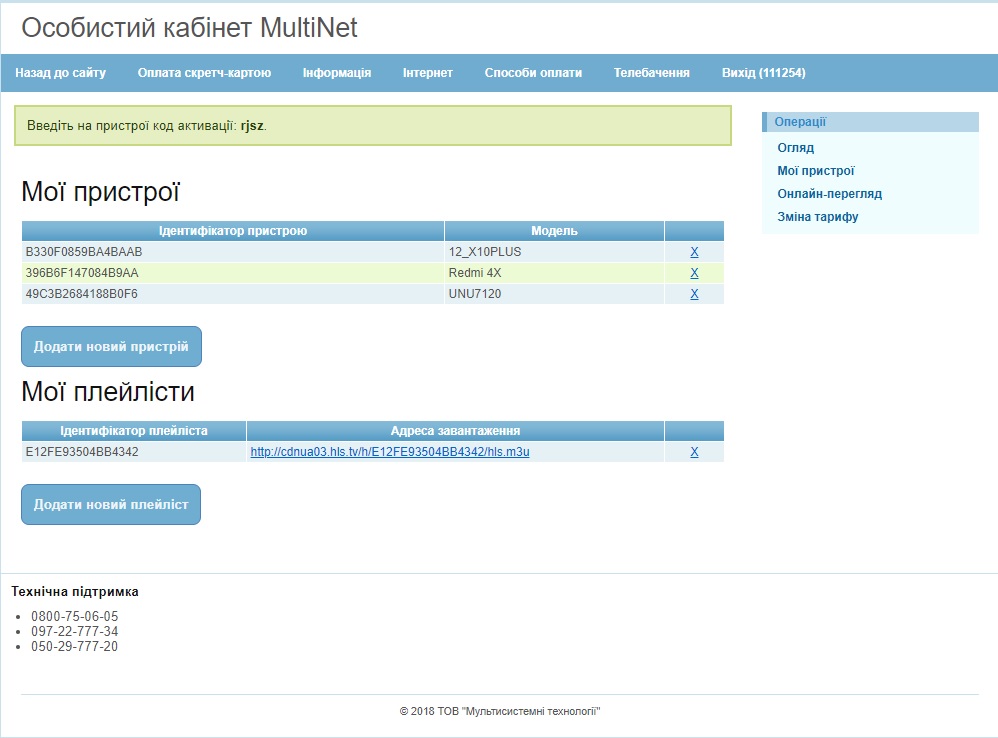
9. Введіть код активації на телевізорі.
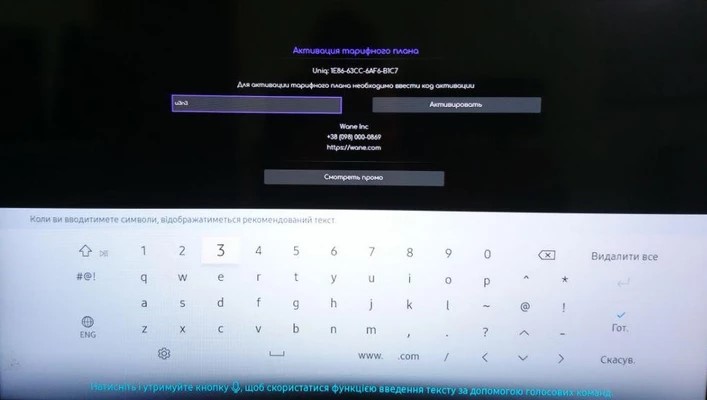
Приємного перегляду!
Налаштування медіабоксів(приставок для телевізора) на Android
У Вас повинен бути тарифний план, що передбачає перегляд цифрового телебачення.
1. Завантажте, та встановіть додаток “OmegaTV mediabox” з Google Play Market
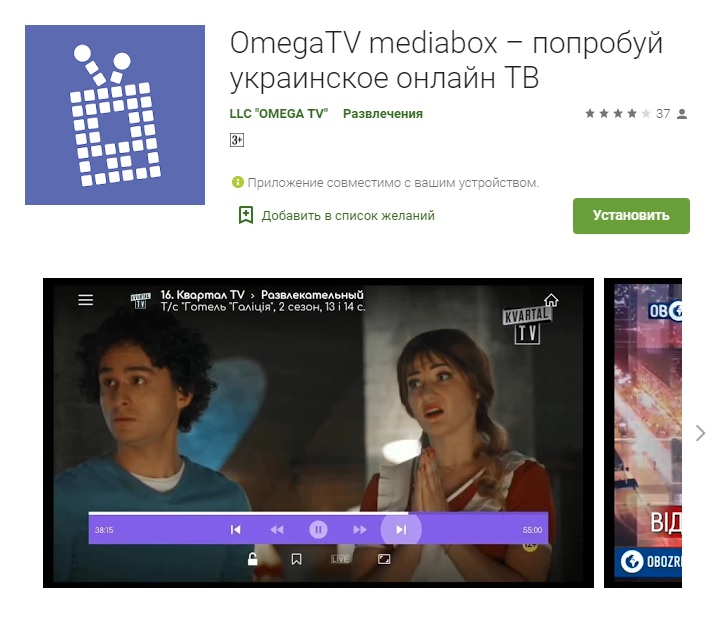
2. Відкрийте додаток.
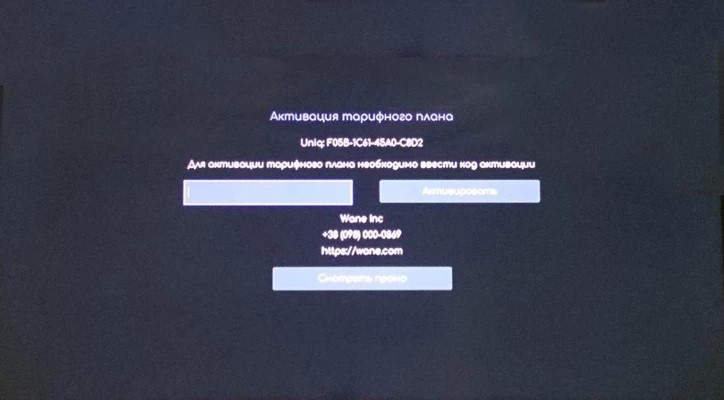
3. Увійдіть в особистий кабінет вкладка Телебачення – Мої пристрої “.
4. Натисніть кнопку “Додати пристрій”, вам буде показано код який неабхідно ввести на телевізорі.
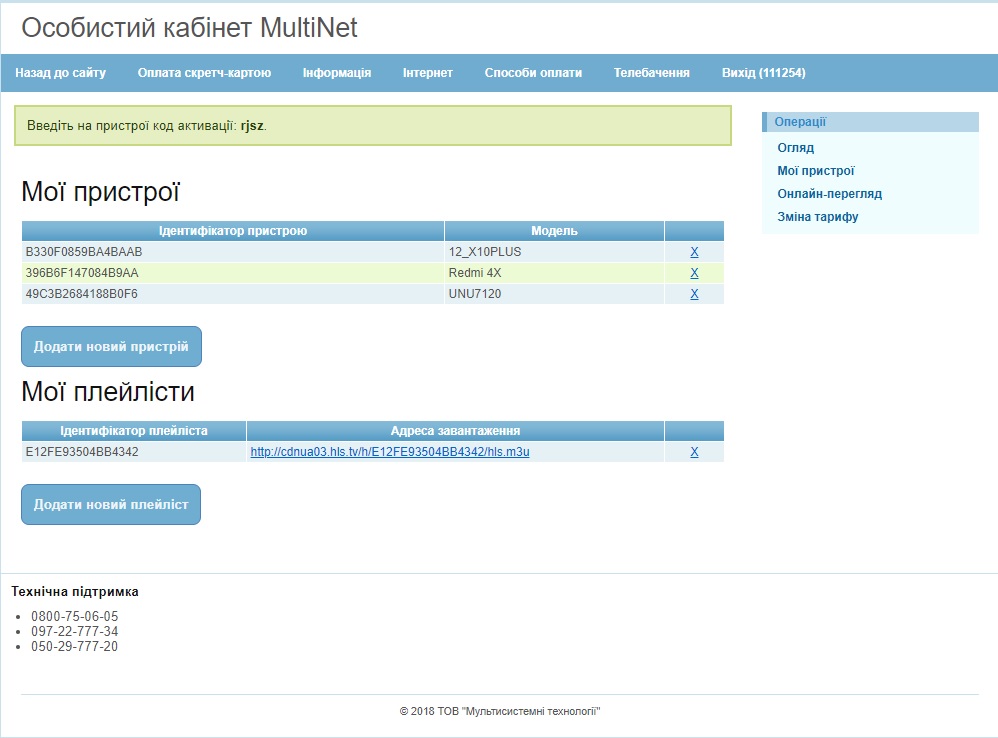
5. Введіть код активації на телевізорі.
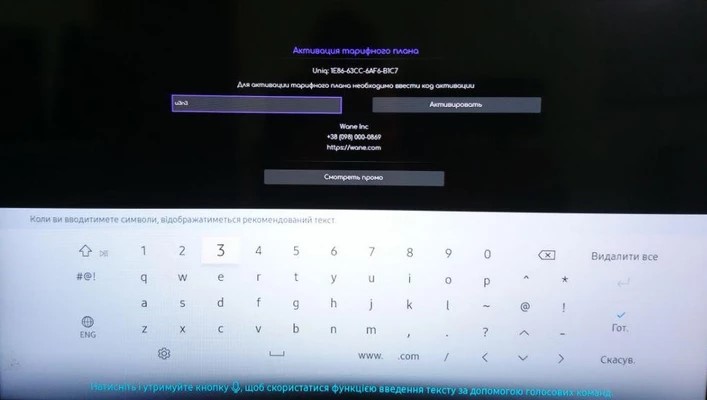
Приємного перегляду!
Налаштування телефона або планшета на Android
У Вас повинен бути тарифний план, що передбачає перегляд цифрового телебачення.
1. Завантажте, та встановіть додаток “OmegaTV” з Google Play Market
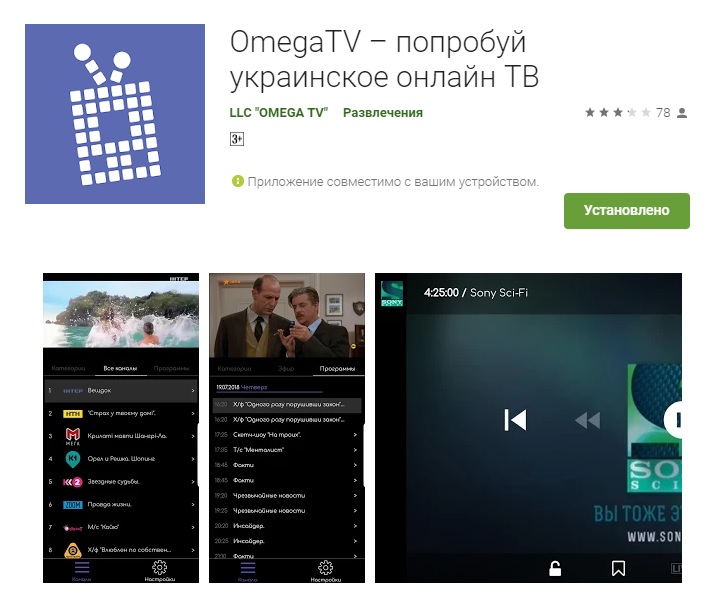
2. Відкрийте додаток.
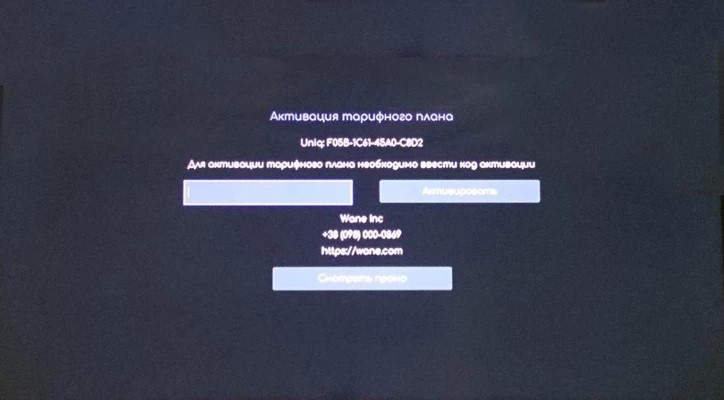
3. Увійдіть в особистий кабінет вкладка Телебачення – Мої пристрої “.
4. Натисніть кнопку “Додати пристрій”, вам буде показано код який неабхідно ввести на телевізорі.
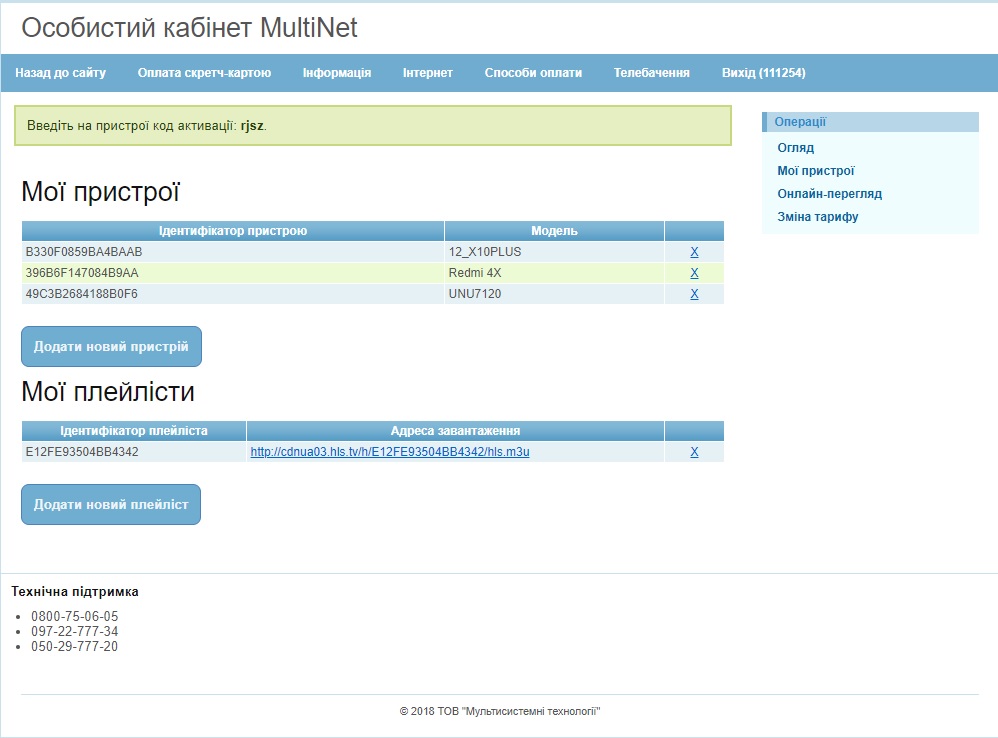
5. Введіть код активації на телевізорі.
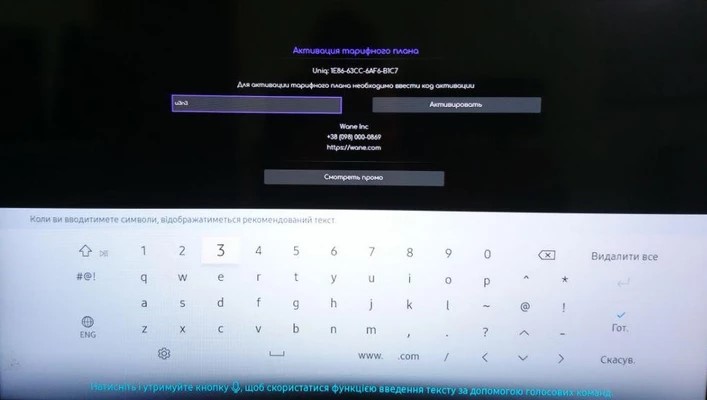
Приємного перегляду!
Налаштування телефона або планшета на IOS (iPhone та iPad)
У Вас повинен бути тарифний план, що передбачає перегляд цифрового телебачення.
1. Завантажте, та встановіть додаток “OmegaTV Online” з App Store
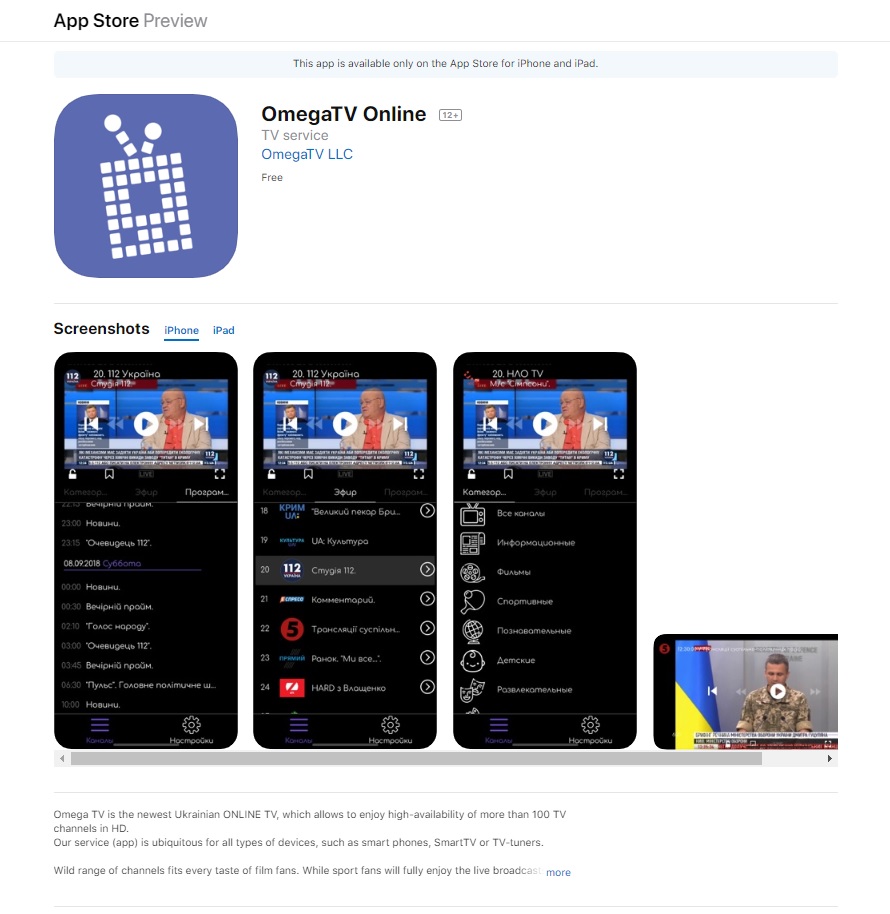
2. Відкрийте додаток.
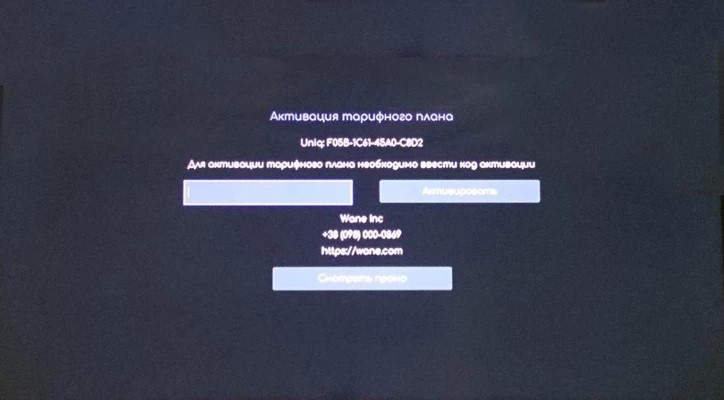
3. Увійдіть в особистий кабінет вкладка Телебачення – Мої пристрої “.
4. Натисніть кнопку “Додати пристрій”, вам буде показано код який неабхідно ввести на телевізорі.
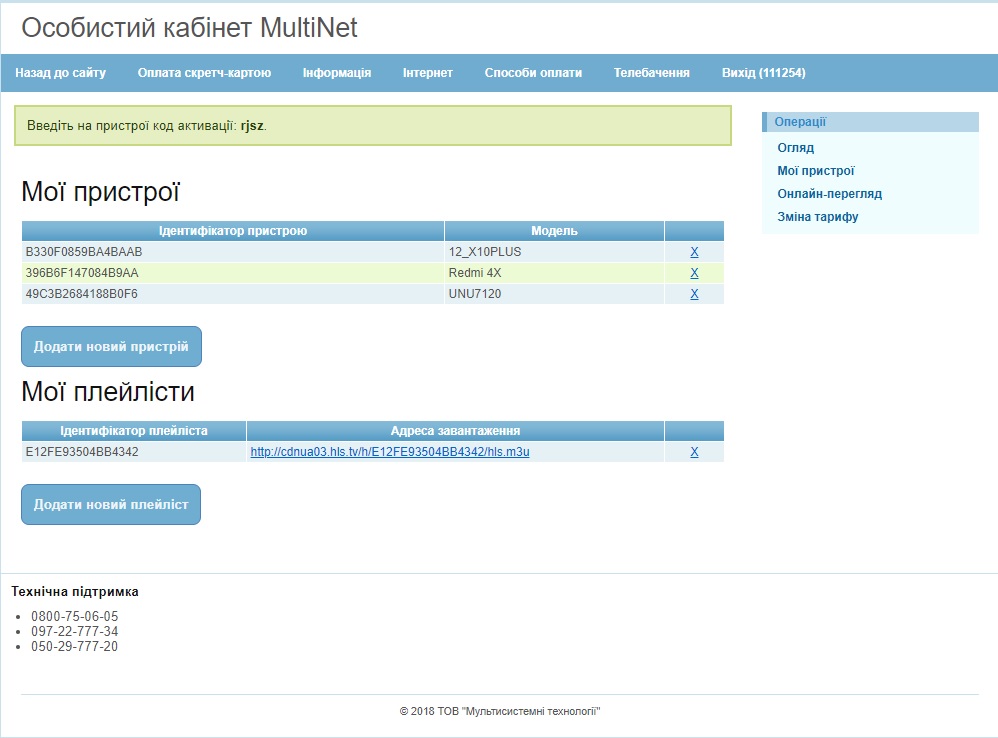
5. Введіть код активації на телевізорі.
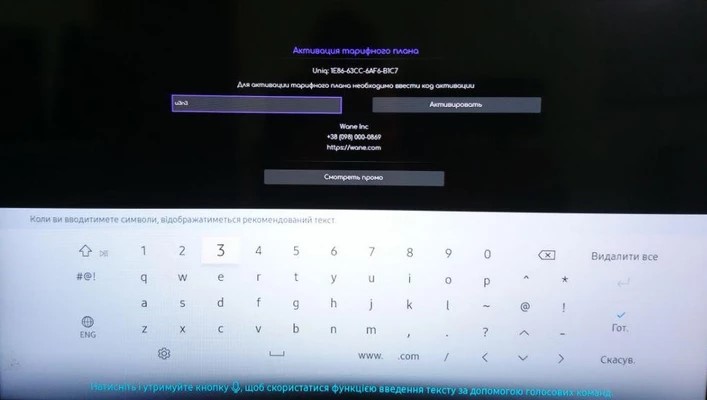
Приємного перегляду!
Налаштування MAG/Aura
У Вас повинен бути тарифний план, що передбачає перегляд цифрового телебачення.
1. Заходимо в розділ налаштувань
2. Переходимо в системні налаштування
3. Меню «Сервери»

4. Меню «Портали»
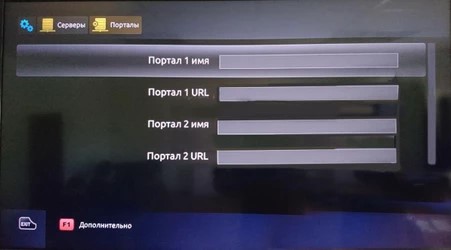
5. Вводимо ім’я – OmegaTV і адресу порталу – http://s.hls.tv/stalker_portal/c
6. Натискаємо кнопку додому 3 рази і обираємо створений портал OmegaTV.
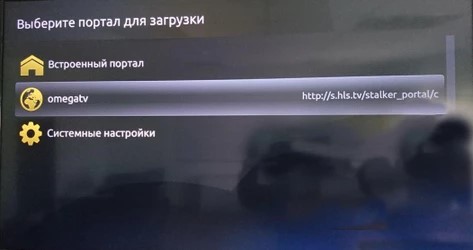
7. Обираємо додаток OmegaTV

8. Відкрийте додаток.
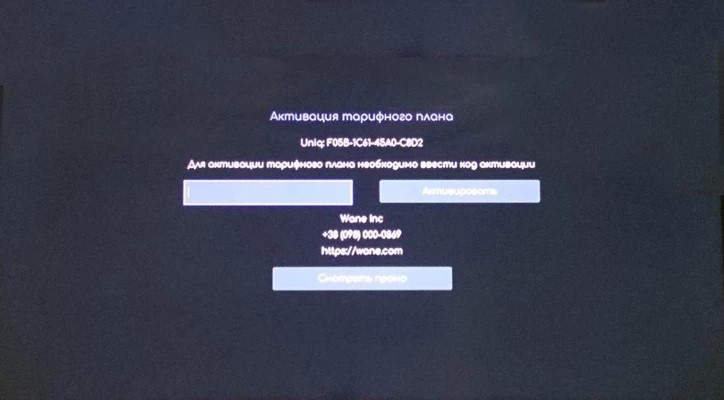
9. Увійдіть в особистий кабінет вкладка Телебачення – Мої пристрої “.
10. Натисніть кнопку “Додати пристрій”, вам буде показано код який неабхідно ввести на телевізорі.
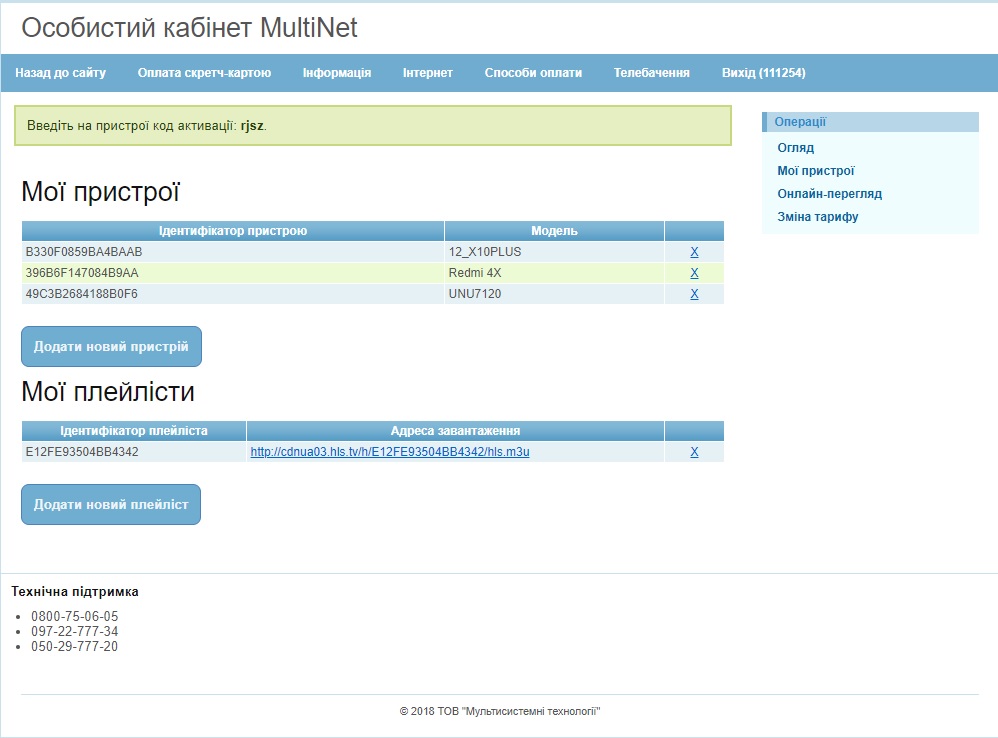
11. Введіть код активації на телевізорі.
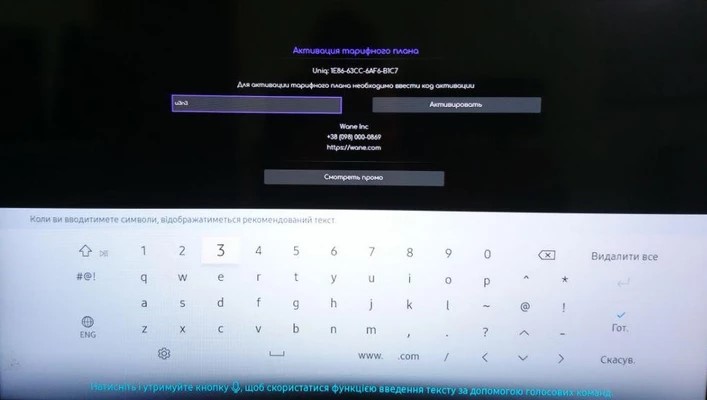
Приємного перегляду!
Налаштування Duna
У Вас повинен бути тарифний план, що передбачає перегляд цифрового телебачення.
1. Відкрийте маркет додатків Dune Store, розділ “ТВ” підрозділ “Комьюнити приложения”
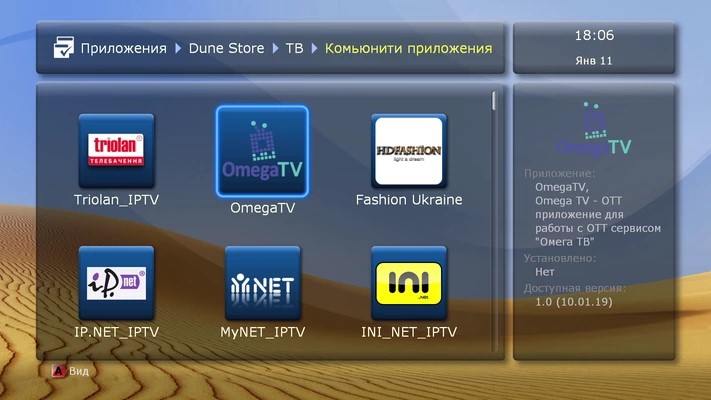
2. Встановіть і відкрийте додаток OmegaTV.

3. Увійдіть в особистий кабінет вкладка Телебачення – Мої пристрої “.
4. Натисніть кнопку “Додати пристрій”, вам буде показано код який неабхідно ввести на телевізорі.
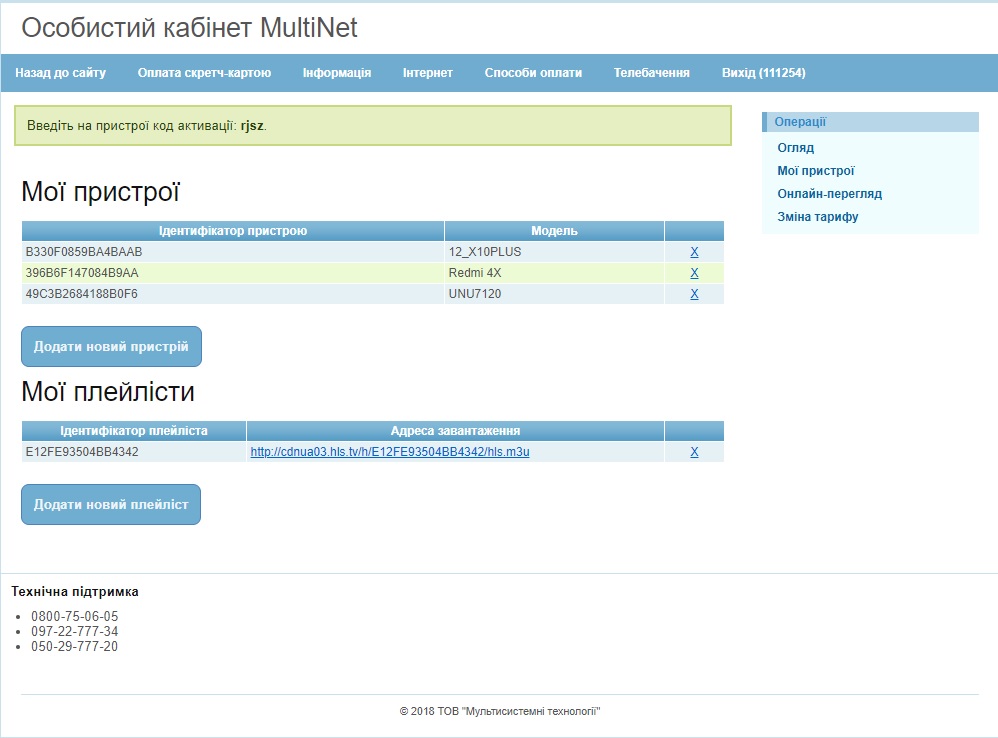
5. Введіть код активації.


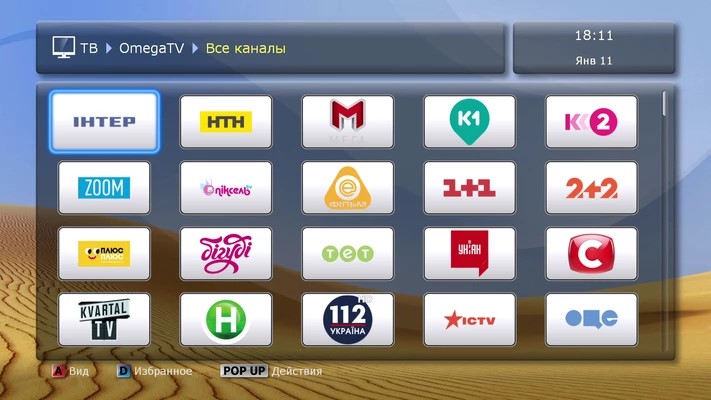
Приємного перегляду!
Перегляд плейлистів
У Вас повинен бути тарифний план, що передбачає перегляд цифрового телебачення.
Url посилання на плейліст можна отримати в особистому кабінеті натиснувши кнопку “Додати новий плейліст”.
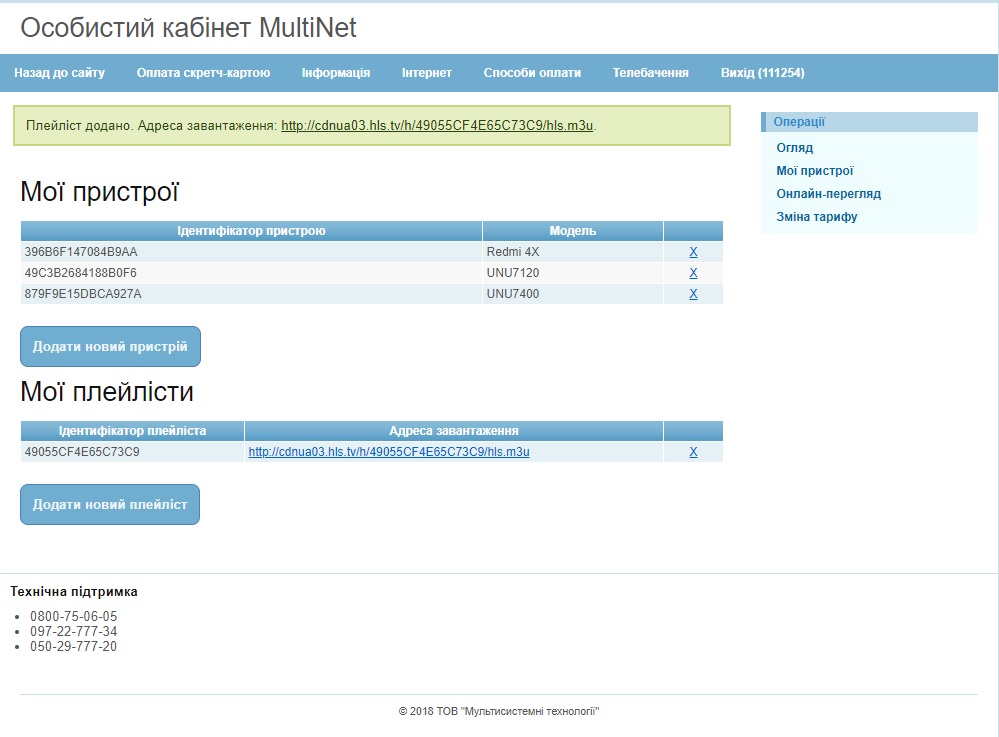
Додатки в яких можна використовувати плейліст:
OTT Player (LG, AppleTV)
SS IPTV (LG)
VLC Player
PeersTV
U2C ( Uclan )
SS IPTV( Samsung)
Приємного перегляду!
Якщо жоден з варіантів вище Вам не підходить, тоді звертайтесь в службу технічної підтримки support@multisystem.net.ua або телефоном 0800-75-06-05
Увага на підключення проводяться Акції!!! Більше інформації по Акції ТУТ
Підключення приватних будинків відбувається оптичним кабелем безпосередньо до будинку абонента. Вартість підключення – 999грн. Додаткові оплати при підключенні відсутні!
Підключення малоповерхової забудови відбувається оптичним кабелем безпосередньо до будинку абонента. Вартість підключення – 800грн. Додаткові оплати при підключенні відсутні!
Підключення квартир в багатоповерхових будинках відбувається мідним кабелем безпосередньо до квартири абонента. Вартість підключення – 300грн. Додаткові оплати при підключенні відсутні!

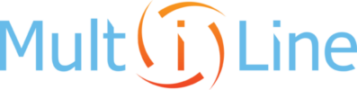
 Послуги надає ТОВ "Мультисистемні технології"
Послуги надає ТОВ "Мультисистемні технології"